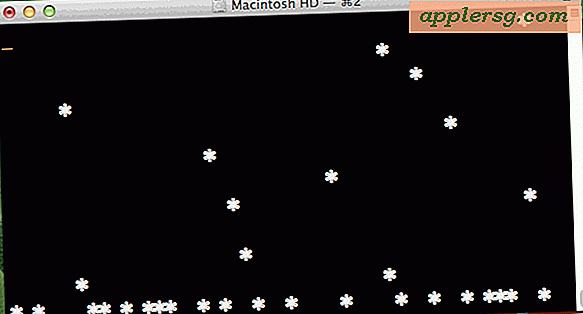Pengaturan Proksi untuk Google Chrome
Google Chrome adalah peramban Internet yang cepat, bahkan dengan pengaturan proxy yang diaktifkan. Secara default, browser memanfaatkan pengaturan proxy komputer. Pada sistem Windows, pengaturan proxy ini dikontrol melalui Microsoft Internet Explorer atau melalui bagian Properti Internet di Panel Kontrol Windows. Atau, pengguna dapat mengganti atau menonaktifkan setelan proxy Chrome.
Pengaturan Proksi Default
Pada PC Windows, pengaturan proxy dikontrol dari area Internet Properties pada panel kontrol sistem. Google Chrome menyediakan tautan cepat dari area pengaturan "Opsi: Di Balik Terpal" untuk membuka pengaturan proxy. Anda akan membuka browser, klik ikon "Gear" di sudut kanan atas jendela, pilih "Options" dan pergi ke "Under the Hood." Dari sana, klik tombol "Ubah Pengaturan Proxy" dari sub-bagian "Jaringan".
Pengaturan LAN
Untuk mengatur pengaturan proxy pada komputer Windows, Anda harus mengedit pengaturan LAN (Local Area Network). Setelah Anda mengklik tombol "Ubah Pengaturan Proxy" di Google Chrome, kotak dialog "Properti Internet" akan terbuka. Untuk mengubah pengaturan LAN, Anda akan mengklik tombol "Pengaturan LAN". Jendela dialog yang lebih kecil akan terbuka, memberi Anda opsi untuk mengubah server proxy yang dilalui lalu lintas Internet. Server proxy adalah server jaringan yang menampung lalu lintas Internet, biasanya dengan cara yang lebih aman atau anonim.
Server proxy
Manfaat menggunakan server proxy signifikan untuk membenarkan pengaturannya. Saat Anda menggunakan koneksi normal Anda melalui penyedia Internet atau hot spot Wi-Fi, alamat IP Anda yang sebenarnya diungkapkan kepada pengelola dan pemilik situs web. Beberapa pengguna lebih suka tetap anonim dan untuk alasan ini, atur proxy untuk digunakan di komputer mereka, terutama saat menggunakan hot spot Wi-Fi lokal. Selain itu, keuntungan server proxy lainnya mungkin termasuk peningkatan kecepatan Internet atau fitur keamanan yang mengurangi risiko upaya peretasan jarak jauh.
Ganti Pengaturan Proksi
Anda dapat mengganti atau menonaktifkan pengaturan proxy default yang digunakan browser Google Chrome. Trik bermanfaat ini memungkinkan Anda dengan cepat melewati pengaturan, tetapi Anda perlu mengedit properti peluncuran program. Klik kanan ikon desktop "Google Chrome" dan pilih "Properties." Buka entri "Target" dan ketik "-proxy-server=http://exampleproxy.com" di belakang bagian "chrome.exe". Ganti "exampleproxy.com" dengan server proxy sebenarnya yang ingin Anda gunakan. Jika tidak, Anda dapat menonaktifkan dengan hanya menggunakan "-proxy-server=" tanpa alamat situs web proxy.